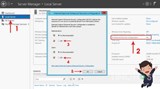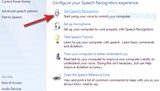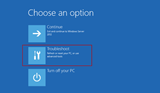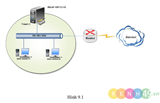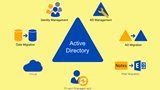Крок 1: Установка менеджера
Крок 2: Перевірка встановлення
Крок 3. Підключення до віддаленого сервера Hyper-V
Hyper-V — це технологія віртуалізації від Microsoft, яка дозволяє легко розгортати віртуальні машини на сервері Windows. Однак після встановлення Hyper-V на VPS з’явиться повідомлення про помилку, і ви не зможете продовжити. Це відбувається тому, що Microsoft припускає, що ви хочете запустити віртуальні машини на VPS, що неможливо та/або дозволено. Однак, якщо ви хочете використовувати лише менеджер Hyper-V (який не можна встановити окремо за допомогою диспетчера серверів), є обхідний шлях, який ви можете використовувати, щоб інсталювати лише інструменти, необхідні для віддаленого адміністрування, а не сам Hyper-V.

Крок 1: Установка менеджера
Щоб встановити менеджер Hyper-V, а також програми Hyper-V Virtual Machine Connection, відкрийте PowerShell і виконайте:
Install-WindowsFeature Hyper-V-Tools
Крок 2: Перевірка встановлення
Щоб перевірити, чи вдалось встановлення, виконайте таку команду в PowerShell. Він знайде всі доступні модулі Hyper-V.
Get-WindowsFeature Hyper-V*
Якщо прапорець «Засоби керування графічним інтерфейсом Hyper-V» позначено, інструменти керування успішно встановлено.
Якщо ви також хочете встановити модуль для самого PowerShell, виконайте:
Install-WindowsFeature Hyper-V-PowerShell
Крок 3. Підключення до віддаленого сервера Hyper-V
Тепер, коли ми маємо інструменти керування, встановлені на нашому локальному сервері, ми можемо підключитися до віддаленого сервера Hyper-V для керування серверами, розміщеними там.
Відкрийте диспетчер Hyper-V, натисніть «Підключитися до сервера...» (бічна панель праворуч) і введіть інформацію, необхідну для підключення до сервера. Якщо ваші сервери підключені до контролера домену, ви також повинні підключити локальний сервер, оскільки є можливість пошуку в каталозі серверів Hyper-V.
Після підключення ви зможете керувати всіма серверами на віддаленому сервері Hyper-V з локального сервера!